windows一键还原,小编教你怎么解决
- 分类:教程 回答于: 2018年05月07日 10:00:00
我们的生活离不开网络科技,而windows一键还原在现在这个网络科技迅速发展的时代里,也占有不可或缺的地位。它给我们带来的益处很多,也能够帮我们解决很多问题。
相信有电脑的人都知道电脑的一个通有的毛病,那就是有的时候电脑会中毒了,或者因为系统垃圾堆积的太多导致电脑卡到飞起。遇到这种时候,我们都会普遍想到重装系统,或者windows一键还原。但是,要怎么一键还原呢?今天,小编我就来告诉你们怎么轻松快速的还原系统,让电脑恢复初始的状态。
windows一键还原的方法如下:
第一,现在“开始”菜单中打开控制面板,打开了之后,在控制面板里找到“备份与还原”这一选项并打开
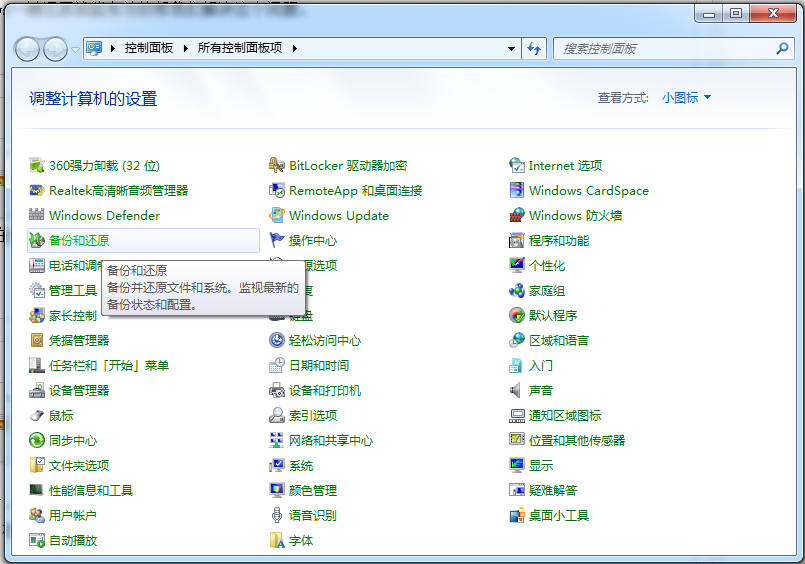
一键还原图-1
第二,打开“备份与还原”之后,找到“恢复系统设置或计算机”这一项并点击。如果你的电脑没有开启还原的这一项功能,可能你还需要先开启这一功能。

windows一键还原图-2
第三,打开了之后,点击“打开系统还原”,如果有账户控制的话就会有所显示,然后点通过即可。

windows一键还原图-3
第四,完成以上操作后,就会出现系统还原的向导,根据向导指示点击下一步操作即可完成。
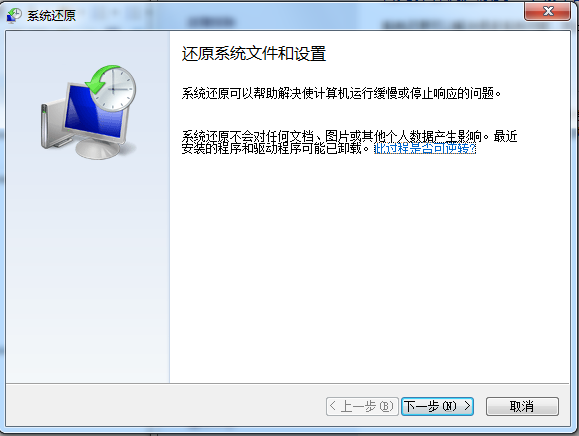
还原图-4
 有用
26
有用
26


 小白系统
小白系统


 1000
1000 1000
1000 1000
1000 1000
1000 1000
1000 1000
1000 1000
1000 1000
1000 1000
1000 1000
1000猜您喜欢
- 教你如何使用硬盘安装win7纯净版..2016/11/12
- 打开注册表命令快捷方式2016/08/10
- 小编为网友们讲解一键系统重装那个好..2016/10/28
- cdr是什么软件?cdr软件是什么?..2023/05/12
- 电脑修复开不了机怎么重装系统?..2022/07/27
- 详解dell怎么重装系统2021/10/11
相关推荐
- 重装系统不识别U盘如何解决..2023/04/12
- 360重装系统大师如何使用2023/02/02
- Windows系统怎么重装2020/07/18
- 怎么解决win7系统提示内存不足?..2015/11/28
- 电脑像中病毒了怎么办2022/09/16
- 电脑c盘满了内存不足如何清理c盘空间..2022/11/07

















